[ま]auスマートパス会員(iPhone)の退会手続きを予習しておこう @kun_maa
こんにちは!auスマートパス会員の @kun_maa です。

auのiPhone5に機種変更した時に、12月末まで無料ですからとほぼ強制的に加入させられたauスマートパス会員。
いつの間にか3月末までに無料期間が延びたと思っていたら、今は4月末まで無料なんですね。びっくりしました。
僕はせっかくだからと、「auきせかえ」や「うたパス」を無料で利用させてもらってますが、5月以降月額390円取られるならやめようかなと思っています。
[ま]無料だからと勧められてauスマートパス会員になっているiPhoneユーザーへ「auきせかえ」がiPhoneに対応 @kun_maa - [ま]ぷるんにー!(พรุ่งนี้)
[ま]auスマートパス会員なら3月末まで無料の「うたパス」がおすすめ @kun_maa - [ま]ぷるんにー!(พรุ่งนี้)
そこで、4月末になって慌てないように実際の退会手続きを予習してみました。
まず、 Safariのブックマークを開き、下から2番目の「auお客さまサポート」をタップします。
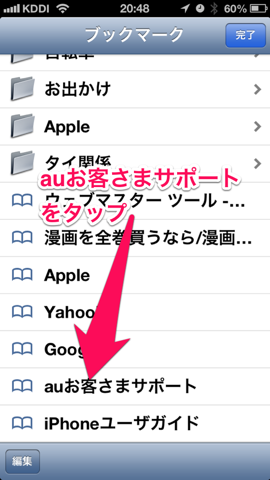
続いて「auスマートパス」をタップしたあと表示された画面を一番下までスクロールします。

一番下の「登録・退会・お問い合わせなど」の「開く」をタップ。
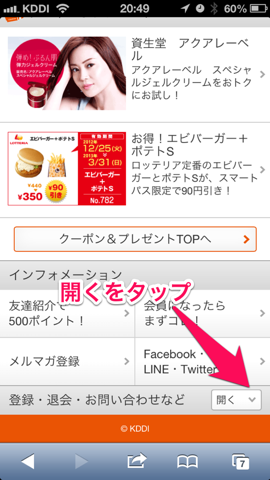
開いた画面で「会員登録・退会」をタップします。
そう簡単にはやめさせてくれません。
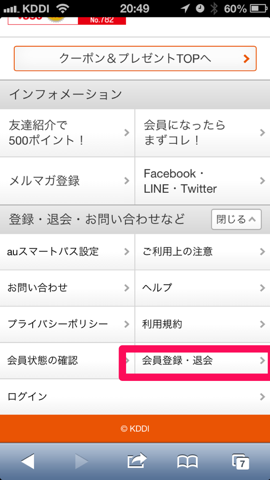
しつこく、4月末まで無料を強調してきます。
しかも、直下の「退会手続きを続ける」はダミーですw
ここをタップすると最初の画面に戻ってしまいます。
退会の意志を揺らがせる作戦と見ました。ここでは一番下までスクロールしてください。
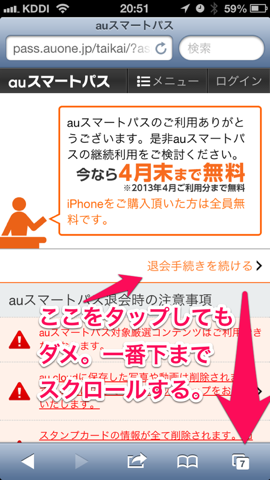
途中には、注意事項やスマートパスがどんなに素晴らしいかが書かれていますが、心を鬼にして下までスクロールします。
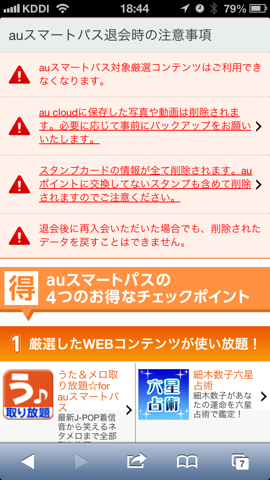
一番下までスクロールしたら 、ここにある「退会手続きを続ける」をタップします。
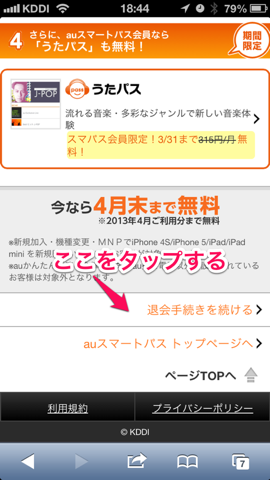
ここまでくれば、ゴールはあと少しです。しつこく継続利用を勧めてきますが無視。
アンケートは答えたければ答えてもいいですけど、めんどくさいですよね。
無視して、一番下までスクロールしましょう。
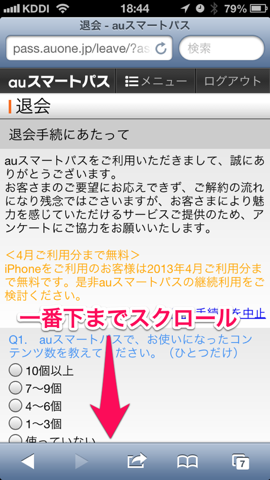
この「退会手続きへ」をタップすれば長かった退会への道も終了です。
今回は予習なので、僕は「退会手続きを中止」を選択しました。
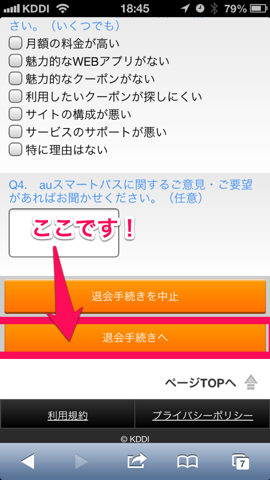
これで、いよいよ退会するというときにも戸惑わないで済みます。
合い言葉は「一番下までスクロール&タップ」ですw
せっかく4月末までは無料だと言ってくれているので、とりあえずギリギリまで継続して楽しませてもらいます。

